Hỗ trợ tư vấn
Tư vấn - Giải đáp - Hỗ trợ đặt tài liệu
Mua gói Pro để tải file trên Download.vn và trải nghiệm website không quảng cáo
Tìm hiểu thêm » Hỗ trợ qua ZaloAmazon Echo có rất nhiều khả năng, nhưng thật phiền phức nếu những khả năng đó được kích hoạt sai thời điểm. Yêu thích Amazon Echo của bạn nhưng không muốn bạn bè gọi điện đến và thiết bị đổ chuông lúc nửa đêm? Vậy thì bạn cần chế độ Do Not Disturb của Alexa.
Trên Echo, Echo Dot và Echo Show mới, bạn có thể kích hoạt chế độ Do Not Disturb để loại bỏ các cảnh báo về cuộc gọi, tin nhắn và cả tính năng Drop In. Chế độ này rất hữu ích cho những thời điểm bạn không muốn ai đó liên lạc với mình hoặc bạn đang cố gắng đi vào giấc ngủ sau một khoảng thời gian dài bận rộn.
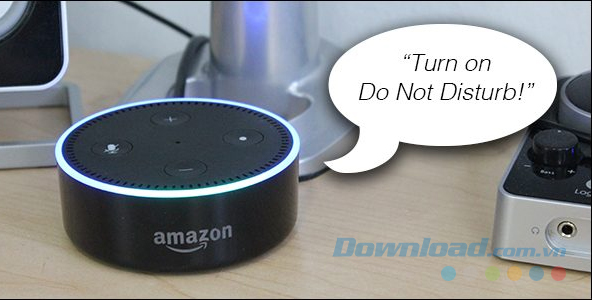
Bạn có thể bật chế độ này với câu lệnh “Alexa, don’t disturb me”. Để tắt Do Not Disturb, chỉ cần nói “Alexa, turn off Do Not Disturb”. Nếu bạn muốn lên lịch cho thời gian cụ thể, bạn có thể làm điều đó với ứng dụng Alexa.
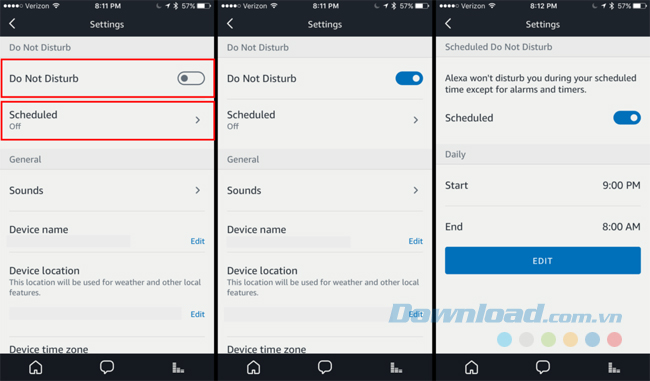
Mở ứng dụng Alexa trên thiết bị di động chạy Android hoặc iOS của bạn, sau đó vuốt để hiển thị menu bên trái. Chọn Settings, sau đó chạm vào thiết bị ở phần đầu của danh sách. Bạn có thể kích hoạt thanh trượt Do Not Disturb nếu muốn, nhưng bằng cách vào Settings, bạn sẽ có tùy chọn Scheduled. Chạm vào đó và chọn thời gian cho Echo để tự động im lặng khi có thông báo.
Nếu bạn không sử dụng Echo để thực hiện cuộc gọi thì điều này sẽ không ảnh hưởng đến bạn. Nhưng ý tưởng tuyệt vời để thiết lập nó là do các cuộc gọi Echo sẽ khiến mọi thiết bị Alexa đổ chuông khi được đăng ký với tài khoản của bạn và có lẽ bạn muốn giữ cho căn nhà của mình được yên bình vào lúc 3 giờ sáng.
Theo Nghị định 147/2024/ND-CP, bạn cần xác thực tài khoản trước khi sử dụng tính năng này. Chúng tôi sẽ gửi mã xác thực qua SMS hoặc Zalo tới số điện thoại mà bạn nhập dưới đây: